Photoshop把照片调出鲜艳的颜色
1、打开图片,复制一层CTRL+J进行复制,我们看这张照片颜色不够鲜艳

2、点击右下角第四个图标新建曝光度调整图层,提高曝光度
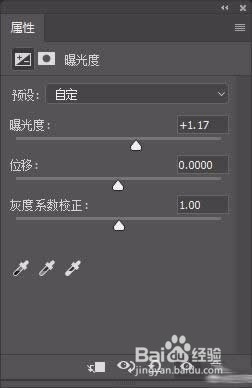
3、新建对比度调整图层
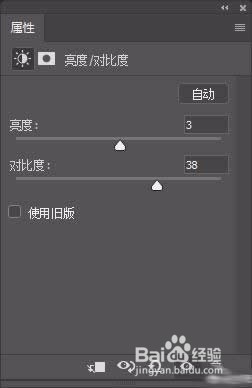
4、这样我们的画面就清晰了

5、新建自然饱和度调整图层
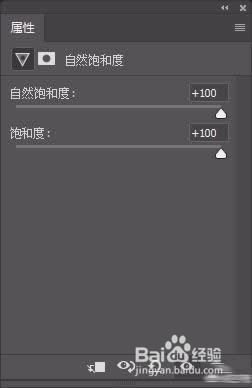
6、这样图片的颜色肯定是最饱和的状态

7、使用RAW滤镜来调整,先章印图层CTRL+SHIFT+ALT+E章印,然后执行滤镜-RAW滤镜,我们调整基础对比,让人物边缘更明显,调整饱和度提高色彩
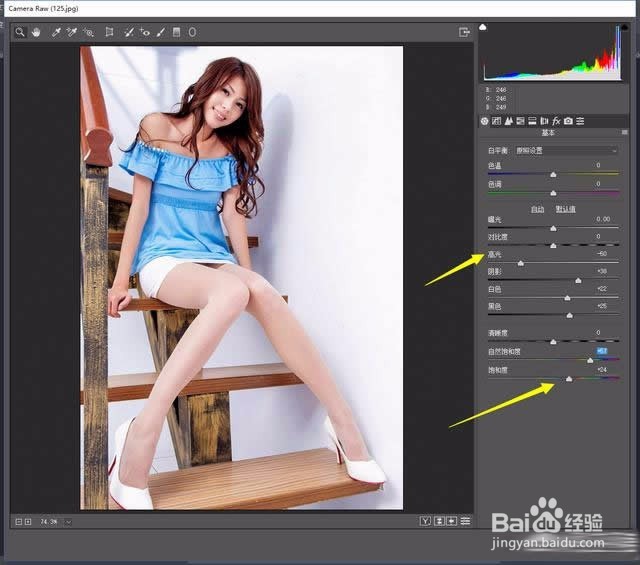
8、调整HSL色调,提高饱和度让唇彩,衣服颜色更饱和
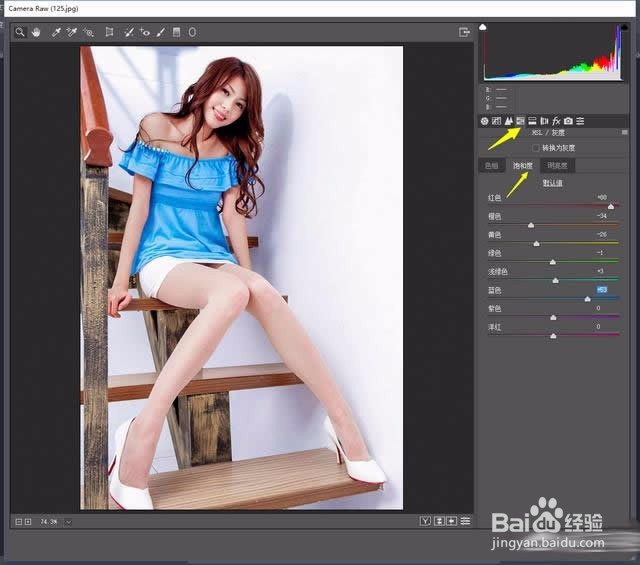
9、明亮度也适当调整
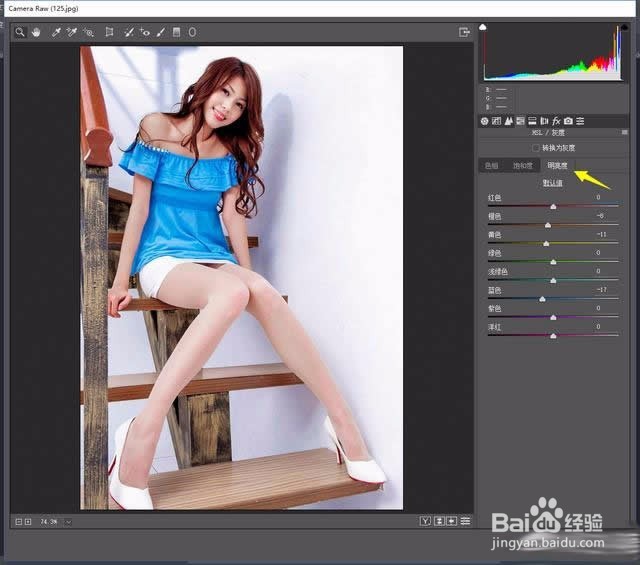
10、最后保存导出

声明:本网站引用、摘录或转载内容仅供网站访问者交流或参考,不代表本站立场,如存在版权或非法内容,请联系站长删除,联系邮箱:site.kefu@qq.com。
阅读量:179
阅读量:166
阅读量:86
阅读量:85
阅读量:181